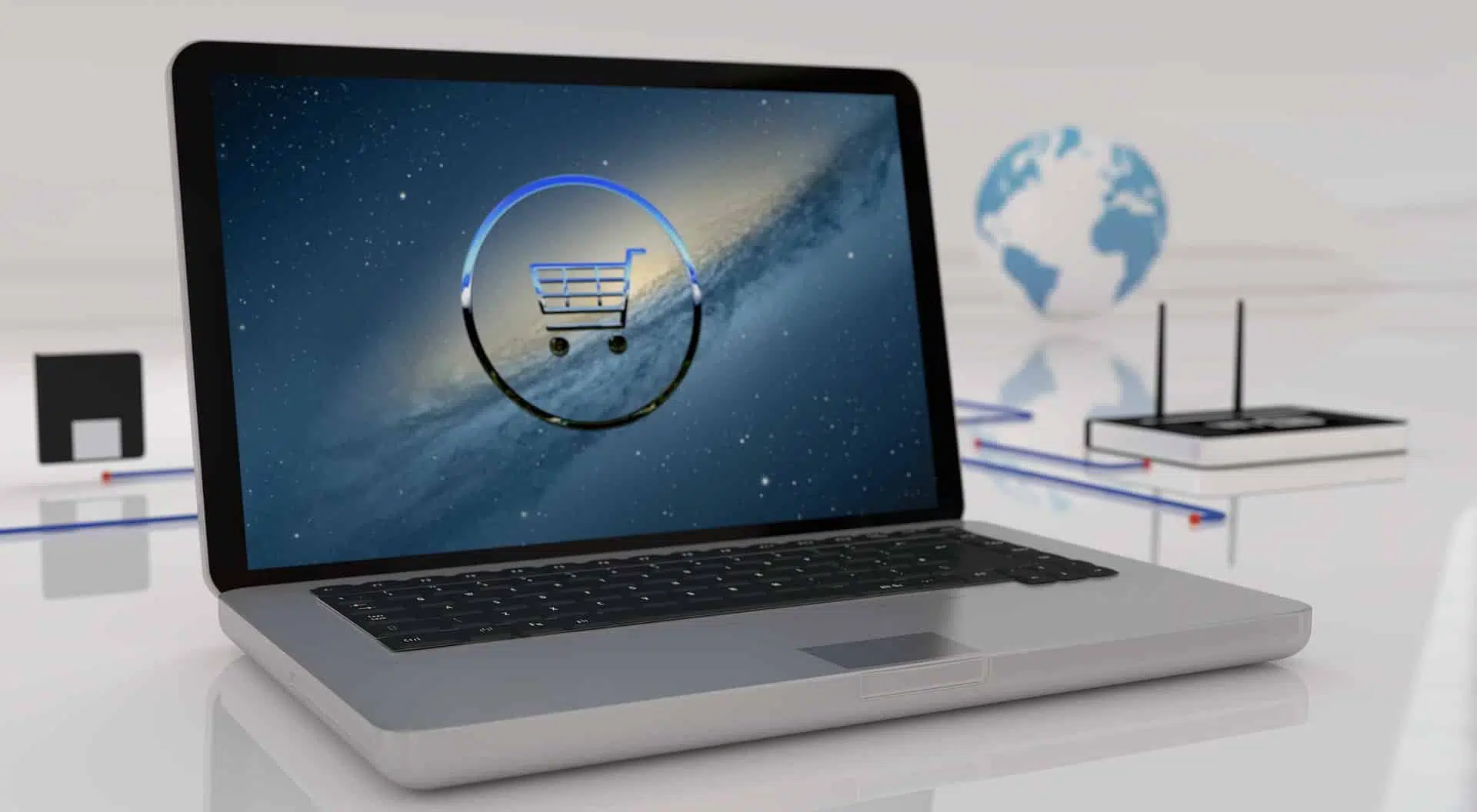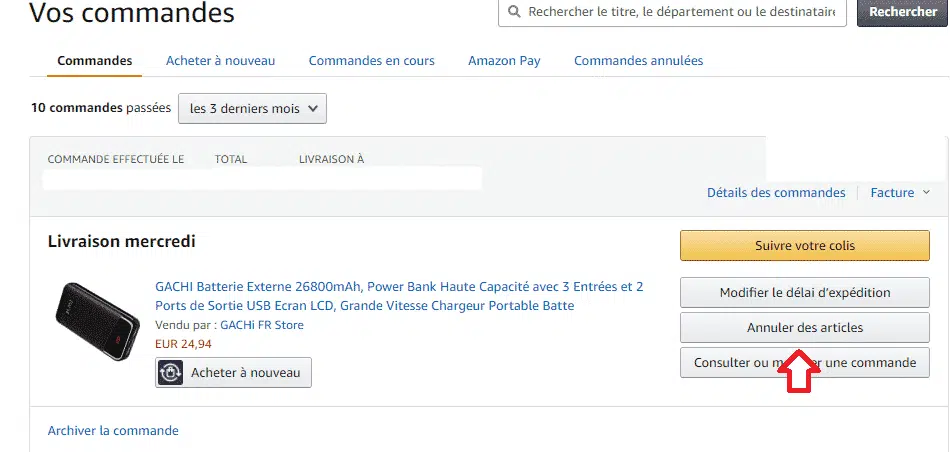Plusieurs sites figurent parmi les leaders mondiaux de la distribution en ligne de produits grand public. Nous distinguons essentiellement Amazon qui permet aux sociétés et aux particuliers d’effectuer leurs transactions d’achat et de vente de biens et services. Néanmoins, c’est un véritable problème pour certaines personnes de supprimer un achat effectué sur ce site. Retrouvez ici le processus à suivre pour supprimer un achat sur Amazon.
Plan de l'article
Cas d’un appareil iOS ou Android
En effet, pour supprimer un achat effectué sur un appareil iOS ou Android, il faudrait :
A lire en complément : Les accessoires essentiels pour sublimer votre tenue
- Cliquer sur l’icône Onglet Moi situé à gauche dans la barre de navigation inférieure
- Sélectionner Vos commandes
- Sélectionner la commande que vous souhaitez annuler, et si elle ne s’affiche pas, appuyer sur Afficher plus d’articles
- Cliquez sur Annuler l’article
- Et pour finir, appuyer sur Annuler les articles cochés.
A découvrir également : Comment bien choisir une montre de luxe ?
En procédant ainsi, vous êtes assuré de supprimer l’achat que vous désirez sur Amazon.
Cas d’un appareil Windows
Ensuite, pour effectivement supprimer un achat pour quelque raison que ce soit sur Amazon avec un appareil Windows, vous devrez:
- Appuyer sur Votre compte
- Choisir la période concernée
- Cliquez sur Continuer
- Sélectionner Détails de la commande
- Appuyer sur Besoin d’annuler un article
- Cliquer sur l’achat que vous souhaitez annuler
- Appuyer sur Annuler les articles cochés.
Grâce à cette méthode, vous êtes sûr de pouvoir supprimer l’achat lancé sur Amazon.
Toutefois, il est primordial que vous sachiez que vous disposez de 30 minutes à compter de la validation de votre commande pour l’annuler. Passé ce délai, vous avez la possibilité de demander une annulation, cependant cela ne garantit pas la suppression effective de votre achat, car il se pourrait que la commande soit déjà entrée dans le processus d’expédition.
De plus, si votre commande comprend une offre groupée, le fait de supprimer seulement un article de ce lot entraînerait la suppression instantanée de tous les articles n’ayant pas encore été expédiés. Une fois l’annulation enregistrée, vous recevrez un message de confirmation vous informant si l’achat a pu être annulé, et ce dans les deux jours ouvrables suivant votre commande.
En outre, lorsque votre commande est déjà expédiée avec le transporteur Amazon vous pouvez annuler la livraison et demander un retour à l’expéditeur en vous rendant sur la page Vos commandes, et en cliquant sur Suivre votre colis et ensuite sur Annuler cette livraison.
En définitif l’on peut dire que si votre achat a bien été supprimé, vous le retrouverez dans la section Commande annulée. Ainsi, vous avez l’opportunité de supprimer l’achat d’un produit qui ne vous convient plus.
Procédure de remboursement d’un achat sur Amazon
Si votre demande de remboursement est acceptée, Amazon vous enverra un message confirmant que le remboursement a été effectué et précisera le montant ainsi que la date à laquelle les fonds seront crédités sur votre compte. Le temps nécessaire pour recevoir l’argent peut varier selon le mode de paiement utilisé lors de l’achat initial. Si vous avez réglé via une carte bancaire, il faut compter entre 2 et 3 jours ouvrables avant que les fonds n’apparaissent sur votre compte bancaire.
En cas d’un appareil Windows, la procédure est légèrement différente. Rendez-vous dans votre historique des commandes et recherchez l’article que vous souhaitez annuler, puis cliquez sur ‘Retourner ou remplacer les articles’. Choisissez ‘Remplacer/Annuler cet article’, puis sélectionnez une raison appropriée dans la liste déroulante (par exemple : ‘Je me suis trompé(e) dans ma commande’).
Confirmez en appuyant sur le bouton jaune intitulé ‘Soumettre’. Vous serez alors informé du statut de votre demande par e-mail. Pensez à bien noter qu’en fonction du produit concerné, vous pouvez avoir besoin de contacter directement le fabricant pour obtenir un retour ou une réparation.
Supprimer un achat chez Amazon n’est pas compliqué si on suit les bonnes étapes ; cependant, il faut être attentif aux conditions générales qui régissent chaque type d’article afin d’éviter tout désagrément lors du processus. N’hésitez pas à consulter notre guide complet pour davantage d’informations sur la suppression d’un achat chez Amazon.
Conseils pour éviter les achats involontaires sur Amazon
Vous devez prendre quelques précautions pour éviter les achats involontaires sur Amazon. Voici nos conseils pour limiter les risques et éviter de vous retrouver avec un produit que vous n’avez jamais voulu commander.
Prenez le temps de vérifier votre panier avant toute commande. Il arrive souvent que des articles indésirables soient ajoutés au panier par erreur ou suite à une mauvaise manipulation. En cas de doute, n’hésitez pas à vider votre panier et à recommencer la sélection des articles.
Activez la fonctionnalité ‘Confirmation d’achat‘. Cette option permettra d’afficher une fenêtre pop-up vous demandant de confirmer l’achat avant qu’il ne soit définitif. Vous pouvez activer cette option dans les paramètres du compte Amazon sous ‘Options de paiement’.
Une autre astuce consiste à utiliser la fonctionnalité ‘Liste d’envies‘. Si vous êtes intéressé(e) par un produit mais que vous n’êtes pas sûr(e) que c’est vraiment ce qu’il vous faut, ajoutez-le simplement à votre liste d’envies plutôt que directement au panier. Cela peut aider à réduire les achats impulsifs.
Assurez-vous de connaître toutes les informations relatives aux produits avant l’achat en lisant attentivement chaque description ainsi que tous les avis clients disponibles. Les commentaires peuvent fournir des informations utiles quant aux limitations ou problèmes potentiels liés au produit.
Être vigilant(e) lorsqu’on effectue ses achats en ligne est essentiel afin d’éviter tout achat involontaire. Nous espérons que ces conseils vous aideront à mieux gérer vos achats sur Amazon et à éviter les éventuelles complications qui peuvent en découler.